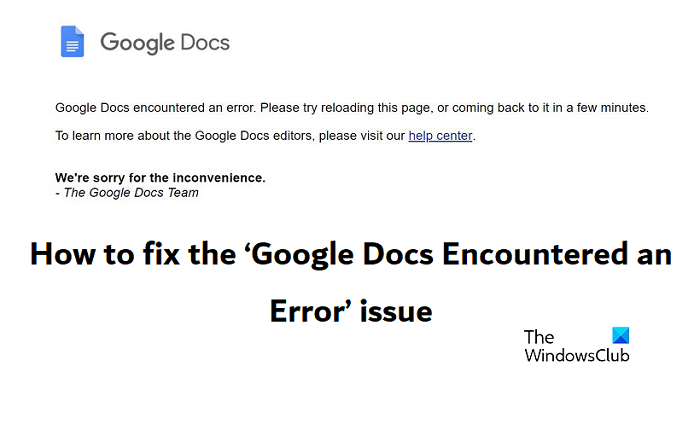Sebagai pakar TI, saya selalu mencari bug dan gangguan baru dalam perangkat lunak. Jadi ketika saya mendengar bahwa Google Docs memiliki bug, saya tertarik.
Rupanya, bug tersebut menyebabkan kata-kata tertentu disorot dengan warna merah. Ini adalah masalah besar bagi pengguna yang mengandalkan Google Dokumen untuk kantor atau sekolah. Untungnya, Google dengan cepat memperbaiki masalah tersebut.
Sekarang setelah bug diperbaiki, saya dapat kembali menggunakan Google Docs tanpa khawatir. Kami senang mengetahui bahwa tim di Google selalu bekerja untuk menyempurnakan produk mereka.
Bug yang ditemui di suite Google Workspace tidak jarang dan terkadang bisa sangat berat. Masalah umum dengan Google Documents adalah ' Dokumen Google menemukan kesalahan. Coba muat ulang halaman ini atau kembali lagi setelah beberapa menit. '. Bug ini pada dasarnya mencegah pengguna untuk terus bekerja di Google Docs hingga diperbaiki. Hari ini, kami akan melihat beberapa solusi yang dapat Anda terapkan untuk mengatasi masalah ini.
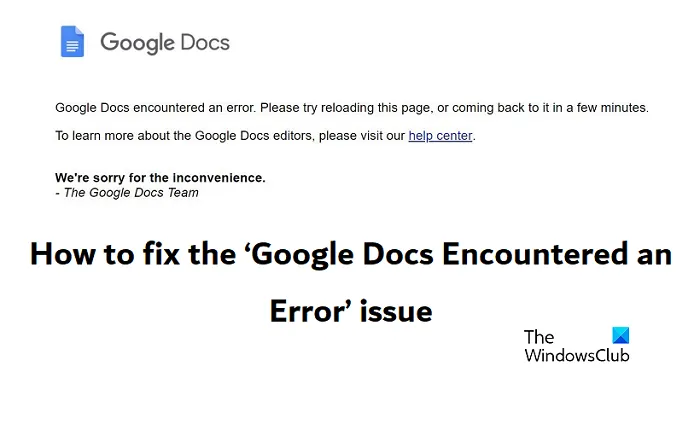
cara mengubah suara notifikasi di windows 10
Perbaiki Google Docs Mengalami Kesalahan
Ada beberapa skenario di mana Anda mungkin mengalami masalah ini. Mungkin juga Anda hanya mengalami masalah ini di salah satu dokumen Anda. Anda dapat memeriksa apakah ini masalahnya dengan membuka file lain di Google Docs, dan jika demikian, maka dokumen tersebut mungkin rusak. Hal ini dapat disebabkan karena terlalu banyak elemen (komentar, perubahan yang disarankan, gambar dan/atau tabel) dalam dokumen. Jika Anda mengalami masalah ini untuk satu (atau beberapa dokumen), Anda dapat membuat salinannya untuk menghapus cache yang rusak.
Sekarang mari kita lihat apa yang bisa kita lakukan jika kita menemukan ini dengan semua file di Google Docs.
- Perbarui browser dan ekstensi Anda
- Periksa koneksi internet Anda
- Bersihkan cache dan cookie browser Anda
- Nonaktifkan ekstensi browser Anda
- Pastikan browser Anda memiliki akses ke Windows Firewall
1] Perbarui browser dan ekstensi Anda
Browser yang kedaluwarsa dapat menyebabkan pesan kesalahan ini muncul. Posting ini akan menunjukkan kepada Anda bagaimana memperbarui browser Anda dan memasang plugin dan ekstensi.
2] Periksa koneksi internet Anda
Pastikan koneksi internet Anda berfungsi dengan baik. Jika memungkinkan, coba koneksi lain dan lihat.
3] Bersihkan cache dan cookie browser Anda.
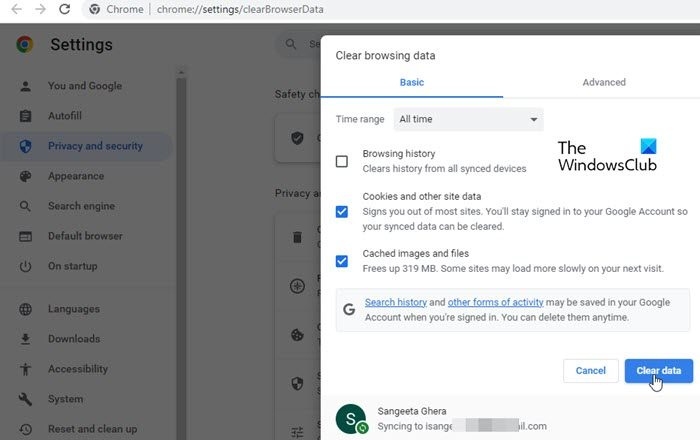
Disarankan agar pengguna menghapus cache dan cookie browser secara berkala, karena kegagalan untuk melakukannya dapat mengakibatkan segala macam masalah yang terjadi di situs web seperti masalah login, masalah pemuatan halaman web, dan dibahas di sini. Membersihkan cache secara teratur membantu menghindari semua file yang tidak perlu menghabiskan ruang di hard drive Anda. Ini adalah bagaimana Anda dapat menghapus cookie di Google Chrome, prosesnya sangat mirip dengan browser lain seperti Edge dan Firefox.
- Buka Google Chrome dan klik ikon tiga titik di pojok kanan atas.
- Pilih 'Pengaturan' dari menu yang muncul.
- Gulir ke bawah untuk pengaturan lainnya dan Anda akan menemukan opsi untuk menghapus data penjelajahan di sini.
- Pilih 'Cookie dan data situs lainnya' dan 'Cache gambar dan file' dan atur cakrawala waktu ke 'Sepanjang waktu'.
Setelah itu, kunjungi lagi Google Docs untuk mengecek apakah error masih ada. Opsi yang relevan untuk menghapus cache dan cookie di Firefox dan Edge ditemukan di Pengaturan Lanjutan 'Privasi dan Keamanan'.
4] Nonaktifkan Ekstensi Browser Anda
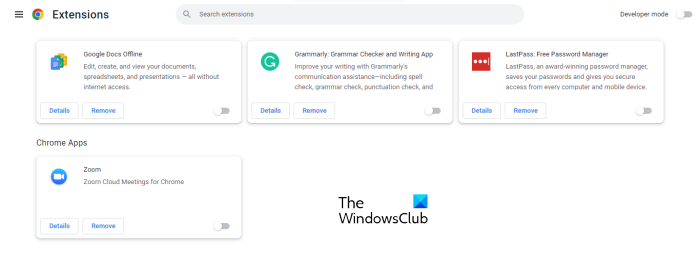
Penyebab umum kesalahan ini adalah ekstensi pihak ketiga yang mengganggu Google Documents. Dalam kasus seperti itu, menghilangkannya dari browser adalah cara terbaik untuk mengatasi masalah ini. Untuk mengetahui ekstensi mana yang bermasalah, nonaktifkan semuanya satu per satu dan periksa mana yang memperbaiki kesalahan. Misalnya, kami akan menunjukkan cara menonaktifkan ekstensi browser di Google Chrome.
- Buka Google Chrome dan klik ikon tiga titik.
- Sekarang klik 'Alat Lainnya' > 'Ekstensi' atau ketik 'chrome://extensions' di bilah alamat.
- Ini akan membuka halaman dengan semua ekstensi yang sedang berjalan di browser Anda.
- Nonaktifkan satu per satu hingga Anda menemukan ekstensi yang bermasalah, lalu hapus.
Jika masalah ini disebabkan oleh ekstensi browser yang mengganggu, ini akan memperbaikinya.
Proses untuk menonaktifkan ekstensi browser Edge sangat mirip.
Membaca : Cara membuat draf email di Google Docs
5] Pastikan browser Anda memiliki akses ke Windows Firewall.
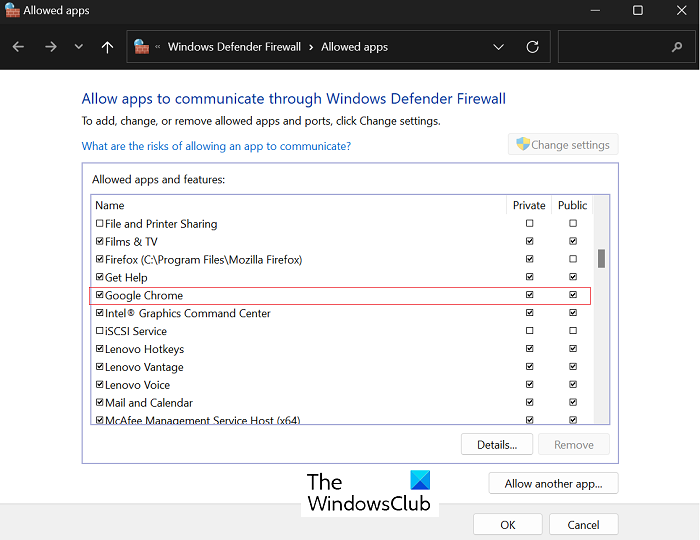
Kurangnya akses ke Windows Firewall juga dapat menyebabkan akses terbatas ke situs web tertentu, yang mungkin termasuk situs web Google Documents. Mencoba memberikan akses ke firewall Windows dapat membantu mengakhiri masalah 'Google Docs mengalami kesalahan'.
- Cari 'Keamanan Windows' di bilah pencarian dan buka aplikasi.
- Klik tab 'Firewall dan Perlindungan Jaringan' di menu sebelah kiri.
- Klik opsi 'Izinkan aplikasi melalui firewall'. Tab Panel Kontrol akan terbuka.
- Ketuk opsi untuk mengubah pengaturan, yang kemudian memungkinkan Anda memilih aplikasi mana yang ingin Anda izinkan aksesnya melalui jaringan publik dan pribadi.
Di sini, temukan browser yang Anda gunakan dan centang kotak di kotak 'Publik' dan 'Pribadi'. Klik OK untuk menyimpan perubahan ini.
kebangkitan jendela negara 10
Mengapa aplikasi Google Dokumen tidak berfungsi?
Jika aplikasi Google Dokumen itu sendiri tidak dapat dibuka, Anda mungkin ingin memecahkan masalah. Metode pemecahan masalah yang paling umum termasuk menunggu atau beralih ke koneksi internet yang stabil, beralih ke browser lain, atau mengelola ruang Google Drive.
Bagaimana cara mengatur ulang Google Documents?
Google Documents menawarkan banyak opsi pemformatan yang berbeda, tetapi jika Anda kewalahan olehnya dan ingin kembali ke pengaturan default, Anda dapat melakukannya. Klik tab Format > Hapus Pemformatan untuk mengembalikan pengaturan dokumen default di Google Docs. Jika Anda ingin materi yang ditempel tidak diformat, Anda dapat menggunakan opsi 'Tempel tanpa Pemformatan'.
Kami harap postingan ini bermanfaat bagi Anda.